#第 12 篇:解锁博客侧栏,GoGoGo!
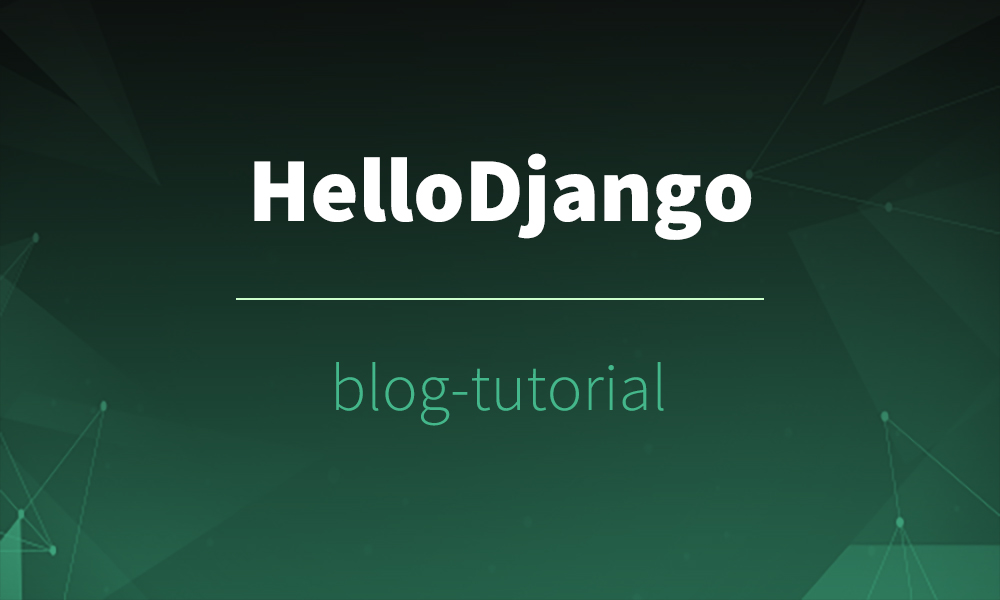
作者:HelloGitHub-追梦人物
文中涉及的示例代码,已同步更新到 HelloGitHub-Team 仓库
我们的博客侧边栏有四项内容:最新文章、归档、分类和标签云。这些内容相对比较固定和独立,且在各个页面都会显示,如果像文章列表或者文章详情一样,从视图函数中获取这些数据然后传递给模板,则每个页面对应的视图函数里都要写一段获取这些内容的代码,这会导致很多重复代码。更好的解决方案是直接在模板中获取,为此,我们使用 django 的一个新技术:自定义模板标签来完成任务。
使用模板标签的解决思路
我们前面已经接触过一些 django 内置的模板标签,比如比较简单的 {% static %} 模板标签,这个标签帮助我们在模板中引入静态文件。还有比较复杂的如 {% for %} {% endfor%} 标签。这里我们希望自己定义一个模板标签,例如名为 show_recent_posts 的模板标签,它可以这样工作:我们只要在模板中写入 {% show_recent_posts %},那么模板中就会渲染一个最新文章列表页面,这和我们在编写博客首页面视图函数是类似的。首页视图函数中从数据库获取文章列表并保存到 post_list 变量,然后把这个 post_list 变量传给模板,模板使用 for 模板标签循环这个文章列表变量,从而展示一篇篇文章。这里唯一的不同是我们从数据库获取文章列表的操作不是在视图函数中进行,而是在模板中通过自定义的 {% show_recent_posts %} 模板标签进行。
以上就是解决思路,但模板标签不是随意写的,必须遵循 django 的规范才能在 django 的模板系统中使用,下面就依照这些规范来实现我们的需求。
模板标签目录结构
首先在我们的 blog 应用下创建一个 templatetags 文件夹。然后在这个文件夹下创建一个 __init__.py 文件,使这个文件夹成为一个 Python 包,之后在 templatetags\ 目录下创建一个 blog_extras.py 文件,这个文件存放自定义的模板标签代码。
此时你的目录结构应该是这样的:
blog\
__init__.py
admin.py
apps.py
migrations\
__init__.py
models.py
static\
templatetags\
__init__.py
blog_extras.py
tests.py
views.py
编写模板标签代码
接下来就是编写各个模板标签的代码了,自定义模板标签代码写在 blog_extras.py 文件中。其实模板标签本质上就是一个 Python 函数,因此按照 Python 函数的思路来编写模板标签的代码就可以了,并没有任何新奇的东西或者需要新学习的知识在里面。
最新文章模板标签
打开 blog_extras.py 文件,开始写我们的最新文章模板标签。
from django import template
from ..models import Post, Category, Tag
register = template.Library()
@register.inclusion_tag('blog/inclusions/_recent_posts.html', takes_context=True)
def show_recent_posts(context, num=5):
return {
'recent_post_list': Post.objects.all().order_by('-created_time')[:num],
}
这里我们首先导入 template 这个模块,然后实例化了一个 template.Library 类,并将函数 show_recent_posts 装饰为 register.inclusion_tag,这样就告诉 django,这个函数是我们自定义的一个类型为 inclusion_tag 的模板标签。
inclusion_tag 模板标签和视图函数的功能类似,它返回一个字典值,字典中的值将作为模板变量,传入由 inclusion_tag 装饰器第一个参数指定的模板。当我们在模板中通过 {% show_recent_posts %}使用自己定义的模板标签时,django 会将指定模板的内容使用模板标签返回的模板变量渲染后替换。
inclusion_tag 装饰器的参数 takes_context 设置为 True 时将告诉 django,在渲染 _recent_posts.html 模板时,不仅传入show_recent_posts 返回的模板变量,同时会传入父模板(即使用 {% show_recent_posts %} 模板标签的模板)上下文(可以简单理解为渲染父模板的视图函数传入父模板的模板变量以及 django 自己传入的模板变量)。当然这里并没有用到这个上下文,这里只是做个简单演示,如果需要用到,就可以在模板标签函数的定义中使用 context 变量引用这个上下文。
接下来就是定义模板 _recent_posts.html 的内容。在 templates\blogs 目录下创建一个 inclusions 文件夹,然后创建一个 _recent_posts.html 文件,内容如下:
<div class="widget widget-recent-posts">
<h3 class="widget-title">最新文章</h3>
<ul>
{% for post in recent_post_list %}
<li>
<a href="{{ post.get_absolute_url }}">{{ post.title }}</a>
</li>
{% empty %}
暂无文章!
{% endfor %}
</ul>
</div>
很简单,循环由 show_recent_posts 传递的模板变量 recent_post_list 即可,和 index.html 中循环显示文章列表是一样的。
归档模板标签
和最新文章模板标签一样,先写好函数,然后将函数注册为模板标签即可。
@register.inclusion_tag('blog/inclusions/_archives.html', takes_context=True)
def show_archives(context):
return {
'date_list': Post.objects.dates('created_time', 'month', order='DESC'),
}
这里 Post.objects.dates 方法会返回一个列表,列表中的元素为每一篇文章(Post)的创建时间(已去重),且是 Python 的 date 对象,精确到月份,降序排列。接受的三个参数值表明了这些含义,一个是 created_time ,即 Post 的创建时间,month 是精度,order='DESC' 表明降序排列(即离当前越近的时间越排在前面)。例如我们写了 3 篇文章,分别发布于 2017 年 2 月 21 日、2017 年 3 月 25 日、2017 年 3 月 28 日,那么 dates 函数将返回 2017 年 3 月 和 2017 年 2 月这样一个时间列表,且降序排列,从而帮助我们实现按月归档的目的。
然后是渲染的模板 _archives.html 的内容:
<div class="widget widget-archives">
<h3 class="widget-title">归档</h3>
<ul>
{% for date in date_list %}
<li>
<a href="#">{{ date.year }} 年 {{ date.month }} 月</a>
</li>
{% empty %}
暂无归档!
{% endfor %}
</ul>
</div>
由于 date_list 中的每个元素都是 Python 的 date 对象,所以可以引用 year 和 month 属性来获取年份和月份。
分类模板标签
过程还是一样,先写好函数,然后将函数注册为模板标签。注意分类模板标签函数中使用到了 Category 类,其定义在 blog.models.py 文件中,使用前记得先导入它,否则会报错。
@register.inclusion_tag('blog/inclusions/_categories.html', takes_context=True)
def show_categories(context):
return {
'category_list': Category.objects.all(),
}
_categories.html 的内容:
<div class="widget widget-category">
<h3 class="widget-title">分类</h3>
<ul>
{% for category in category_list %}
<li>
<a href="#">{{ category.name }} <span class="post-count">(13)</span></a>
</li>
{% empty %}
暂无分类!
{% endfor %}
</ul>
</div>
<span class="post-count">(13)</span> 显示的是该分类下的文章数目,这个特性会在接下来的教程中讲解如何实现,目前暂时用占位数据代替吧。
标签云模板标签
标签和分类其实是很类似的,模板标签:
@register.inclusion_tag('blog/inclusions/_tags.html', takes_context=True)
def show_tags(context):
return {
'tag_list': Tag.objects.all(),
}
_tags.html:
<div class="widget widget-tag-cloud">
<h3 class="widget-title">标签云</h3>
<ul>
{% for tag in tag_list %}
<li>
<a href="#">{{ tag.name }}</a>
</li>
{% empty %}
暂无标签!
{% endfor %}
</ul>
</div>
使用自定义的模板标签
打开 base.html,为了使用刚才定义的模板标签,我们首先需要在模板中导入存放这些模板标签的模块,这里是 blog_extras.py 模块。当时我们为了使用 static 模板标签时曾经导入过 {% load static %},这次在 {% load static %} 下再导入 blog_extras:
templates/base.html
{% load static %}
{% load blog_extras %}
<!DOCTYPE html>
<html>
...
</html>
然后找到侧边栏各项,将他们都替换成对应的模板标签:
templates/base.html
<aside class="col-md-4">
{% block toc %}
{% endblock toc %}
{% show_recent_posts %}
{% show_archives %}
{% show_categories %}
{% show_tags %}
<div class="rss">
<a href=""><span class="ion-social-rss-outline"></span> RSS 订阅</a>
</div>
</aside>
此前侧边栏中各个功能块都替换成了模板标签,其实实际内容还是一样的,只是我们将其挪到了模块化的模板中,并有这些自定义的模板标签负责渲染这些内容。
此外我们定义的 show_recent_posts 标签可以接收参数,默认为 5,即显示 5 篇文章,如果要控制其显示 10 篇文章,可以使用 {% show_recent_posts 10 %} 这种方式传入参数。
现在运行开发服务器,可以看到侧边栏显示的数据已经不再是之前的占位数据,而是我们保存在数据库中的数据了。
注意:
如果你是在开发服务器启动的过程中编写的模板标签代码,那么一定要重启一下开发服务器才能导入 blog_extras,否则会报
TemplateSyntaxError at /
'blog_extras' is not a registered tag library. Must be one of:
类似这样的错误。
注意:如果你按照教程的步骤做完后发现报错,请按以下顺序检查。
- 检查目录结构是否正确。确保 templatetags\ 位于 blog\ 目录下,且目录名必须为 templatetags。具体请对照上文给出的目录结构。
- 确保 templatetags\ 目录下有 __init__.py 文件。
- 确保通过
register = template.Library()和@register.inclusion_tag装饰器将函数装饰为一个模板标签。 - 确保在使用模板标签以前导入了 blog_extras,即 {% load blog_extras%}。注意要在使用任何 blog_extras下的模板标签以前导入它。
- 确保模板标签的语法使用正确,即 {% load blog_extras %},注意 { 和 % 以及 % 和 } 之间没有任何空格。

欢迎关注 HelloGitHub 公众号,获取更多开源项目的资料和内容
#第 12 篇:解锁博客侧栏,GoGoGo!的更多相关文章
- [python][django学习篇][15]博客侧栏--自定义模板标签
我们的博客侧边栏有四项内容:最新文章.归档.分类和标签云. 这些内容相对比较固定,且在各个页面都会显示,如果像文章列表或者文章详情一样,从视图函数中获取然后传递给模板,则每个页面对应的视图函数里都要写 ...
- 使用django开发博客过程记录3——博客侧栏实现
说起这个侧栏真是苦恼我很长时间,一开始以为和之前的一样传递额外参数就可以了就像下面这样: class IndexView(ListView): template_name = 'apps/index. ...
- 我的第一篇Markdown博客
我的第一篇Markdown博客 这是我第一次用Markdown写博客,发现还是比较好用的,加上Marsedit也支持了Markdown的博客预览,博客园也加了Markdown的格式支持,就更加方便了, ...
- Socket网络编程--FTP客户端(60篇socket博客,而且都比较简单、深入浅出)
已经好久没有写过博客进行分享了.具体原因,在以后说. 这几天在了解FTP协议,准备任务是写一个FTP客户端程序.直接上干货了. 0.了解FTP作用 就是一个提供一个文件的共享协议. 1.了解FTP协议 ...
- 人生中的第一篇OI博客及博客规划
这是笔者第一次在博客园里发表文章,也同样是第一次来写关于OI的一些想法,此篇的主题是想总体对日后的博客有具体的规划. 首先,笔者创办博客并发表观点于看法的目的是记录自己对于题目或竞赛的观念,主要以题解 ...
- Ceph相关博客、网站(256篇OpenStack博客)
官网文档: http://docs.ceph.com/docs/master/cephfs/ http://docs.ceph.com/docs/master/cephfs/createfs/ ( ...
- PHP採集CSDN博客边栏的阅读排行
项目中要用到採集的数据,所以就先拿CSDN博客来试了试.这里使用Simple HTML DOM(官网)这个库,它可以方便的遍历HTML文档. <?php include_once('simple ...
- 五、Abp vNext 基础篇丨博客聚合功能
介绍 业务篇章先从客户端开始写,另外补充一下我给项目起名的时候没多想起的太随意了,结果后面有些地方命名冲突了需要通过手动using不过问题不大. 开工 应用层 根据第三章分层架构里面讲到的现在我们模型 ...
- 第一篇CSDN博客,大家好!
大家好,我是负雪明烛! 我这昵称的来源是喜欢一句很有意蕴的古诗--苍山负雪,明烛天南. 我喜欢这句诗,很多的账号都用了这个"负雪明烛"的昵称,如果大家在其他地方看到叫这个名字的人, ...
随机推荐
- php重复开启session
虽然不知道 自己怎么就在一个后台系统页面中重复开启了session, 但是为了避免重复开始session的问题,可以使用: if (!session_id()) session_start(); 以上 ...
- hdu6375 度度熊学队列
度度熊学队列 题目传送门 解题思路 STL大法好.直接用deque,但是N的范围很大,如果直接开那么多的deque会爆内存,所以用map< int, deque< int>>, ...
- 《C# 语言学习笔记》——事件
对象可以激活事件,作为它们处理的一部分.给代码添加事件处理程序,这是一种特殊的函数,在事件发生时调用.还可以配置这个处理程序,以监听我们感兴趣的事件. 使用事件可以创建事件驱动的应用程序.许多基于Wi ...
- mysql8.0忘记密码如何操作?
很不幸,刚安装了MYSQL8,由于密码验证方式的不同,自己折腾了一小会,不小心退出来了,进不去了.从网上面查了一下资料,好多都不是特别好使,最后摸索出来可以进行如下操作: 1. 在配置文件中设置将密码 ...
- Xshell为什么连不上虚拟机
- Git学习(二):Git的初步使用
一.Git的最小配置 1.使用如下命令创建Git的用户名和邮箱,如下所示: $git config --global user.name 'your_name' $git config --globa ...
- NPM - 检查并更新项目依赖的版本
原文地址:https://acme.top/nodejs-npm-check-updates 前言 经常会遇到 package.json 中的库有更新,但是太多一个一个的来很费事,幸好有个工具 npm ...
- 【未解决】iOS QBImagePickerController访问相册没有取消和确定按钮
这两天调程序时遇到了这个问题,如图所示: 感觉这问题也是奇葩………… 用系统的 UIImagePickerController 替换后就正常了.看来是 QBImagePickerController ...
- Charles PC端和手机端抓取HTTP和HTTPS协议请求、HTTPS通用抓包规则
一:HTTP和HTTPS的区别 HTTP是超文本传输协议,被用在Web浏览器和网站服务器之间传递信息,HTTP协议以明文方式发送内容,不提供任何方式的数据加密,因此HTTP协议不适合传输一些敏感信息, ...
- springboot+kafka+邮件发送(最佳实践)
导读 集成spring-kafka,生产者生产邮件message,消费者负责发送 引入线程池,多线程发送消息 多邮件服务器配置 定时任务生产消息:计划邮件发送 实现过程 导入依赖 <proper ...
